百度网盘怎样下载文档到本地?
小编寄语
哈喽!大家好,我是老李,本答案介绍了手机百度网盘下载文档、电脑百度网盘下载文档的方法,安卓系统与ios系统的操作步骤一致,win系统与mac系统的操作步骤一致,以下是苹果手机百度网盘下载文档的步骤说明:(*^▽^*)
工具/软件
iphone13
ios16.1
百度网盘11.40.1&&百度浏览器8.7.5
工具/原料手机百度网盘下载文档第1步
点击文档
打开百度网盘主页面之后,点击上方位置的【文档】。
第2步
打开文档文件
将文档页面打开之后,在最近里面打开需要下载的【文档文件】。
第3步
点击更多选项
把文档打开之后,点击页面底部位置的【更多】选项。
第4步
点击下载
在弹出来的窗口中,选择【下载】这个选项并点击,即可将文档下载到本地。
电脑百度网盘下载文档第1步
点击文档
将电脑百度网盘打开之后,点击页面左侧位置的【文档】。
第2步
点击文档文件
把文档这个页面打开后,选择需要下载的【文档文件】并点击。
第3步
点击下载选项
将文档选择之后,点击页面上方位置的【下载】选项。
第4步
打开下方的文档
等待文档成功下载打开本地之后,点击左下方位置的【文档名称】,即可将其打开。
以上就是文章“百度网盘怎样下载文档到本地?”全部内容,如需学习更多电脑、手机使用经验方法教程、软件使用知识请在本站搜索,科普知识网专注于普及各类生活小常识、冷知识、等生活中常用的操作经验;如果本篇文章对您有帮助,请不吝支持本站。
本文链接:http://www.puzhishi.com/jingyan/232952.html
1.免责声明:本文编辑科普网——文章若无特殊说明,均属本站原创,若转载文章请注明网址。
2.本站除部分作品系原创外,其余均来自网络或其它渠道,本站保留其原作者的著作权!如有侵权,请与站长联系!



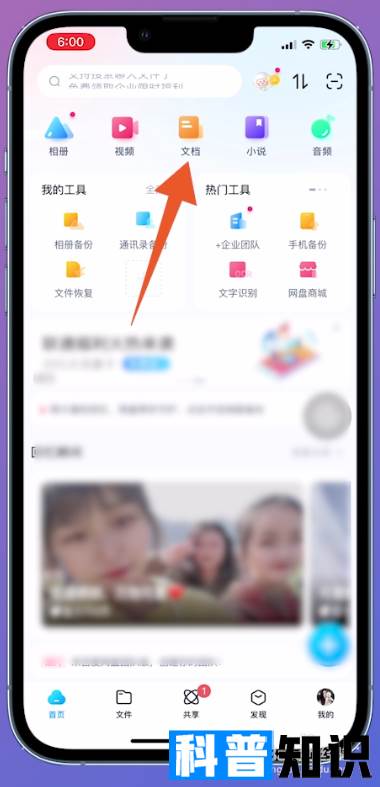















还没有评论,来说两句吧...